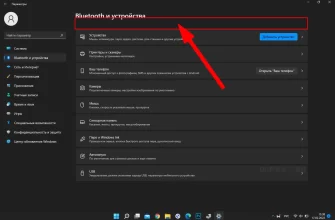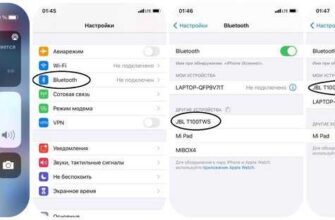Bluetooth-наушники – это отличное устройство для комфортного прослушивания музыки или проведения голосовых звонков. Они стали популярными из-за своей беспроводной технологии передачи звука через Bluetooth-соединение. Сегодня мы расскажем вам о том, как подключить Bluetooth-наушники к компьютеру на операционной системе Windows 7.
Прежде чем приступить к процессу подключения, убедитесь, что ваш компьютер оборудован встроенным модулем Bluetooth или имеет внешний адаптер. Если этого нет, вам нужно будет приобрести адаптер Bluetooth и установить его на компьютер. Как только вы убедились в наличии Bluetooth-адаптера, можно приступать к настройке подключения.
Первый шаг – откройте меню «Пуск» внизу рабочего стола Windows 7 и выберите «Панель управления». В открывшемся окне панели управления найдите и выберите раздел «Устройства и принтеры».
Как подключить Bluetooth-наушники
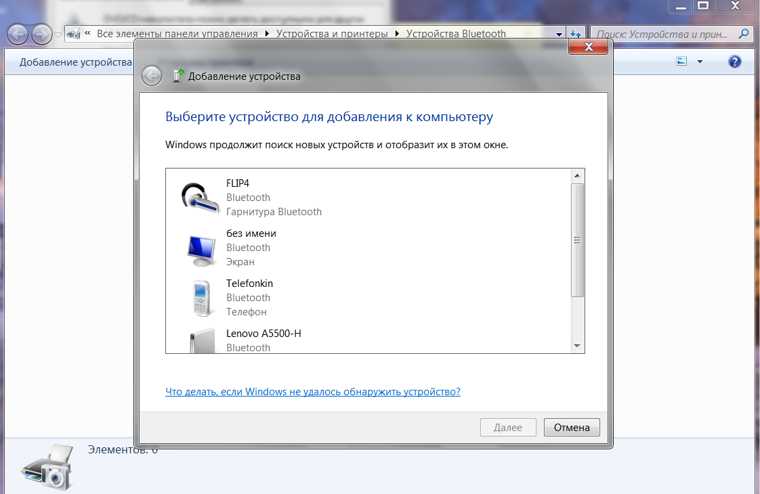
Шаг 1: Убедитесь в наличии Bluetooth-адаптера
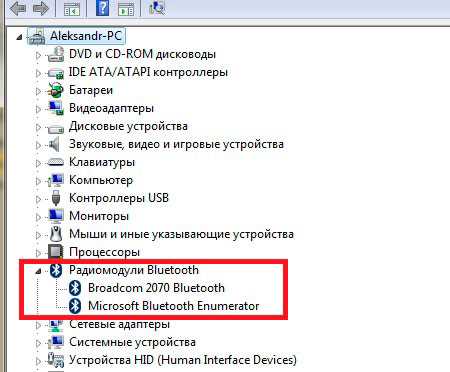
Перед подключением Bluetooth-наушников убедитесь, что ваш компьютер имеет встроенный Bluetooth-адаптер или поддерживающий его USB-адаптер. Если у вас нет Bluetooth-адаптера, вам потребуется приобрести один, чтобы использовать Bluetooth-наушники.
Шаг 2: Включите Bluetooth на компьютере
Чтобы включить Bluetooth на компьютере Windows 7, щелкните правой кнопкой мыши по значку Bluetooth в области уведомлений (рядом с часами) и выберите «Включить Bluetooth». Если вы не видите значка Bluetooth, то, вероятно, вам придется включить Bluetooth-адаптер через настройки компьютера.
Шаг 3: Включите Bluetooth-наушники в режиме пары
Каждая модель Bluetooth-наушников имеет свою уникальную комбинацию кнопок для включения режима пары. Обычно нужно нажать и удерживать кнопку питания или какую-либо другую кнопку на наушниках в течение нескольких секунд, чтобы активировать режим пары. Обратитесь к инструкции к вашим наушникам для получения подробной информации.
Шаг 4: Подключите Bluetooth-наушники к компьютеру
После активации режима пары на наушниках, перейдите к настройкам Bluetooth на вашем компьютере. Откройте «Панель управления», выберите «Аппаратное и звуковое оборудование» и затем «Устройства Bluetooth». Нажмите кнопку «Добавить устройство», чтобы начать поиск Bluetooth-наушников. Когда ваш компьютер обнаружит наушники, выберите их из списка и нажмите «Далее». Следуйте инструкциям на экране, чтобы завершить процесс подключения.
Теперь вы должны иметь возможность использовать Bluetooth-наушники с вашим компьютером Windows 7. Если вам не удалось успешно подключить наушники, убедитесь, что они полностью заряжены и расположены достаточно близко к компьютеру для обеспечения стабильного сигнала Bluetooth.
Обратите внимание, что процесс подключения Bluetooth-наушников может немного отличаться в зависимости от модели наушников и версии Windows 7, которую вы используете. Возможно, вам понадобится обратиться к руководству пользователя или поддержке производителя, если вы столкнетесь с какими-либо сложностями.
Компьютер Windows 7?
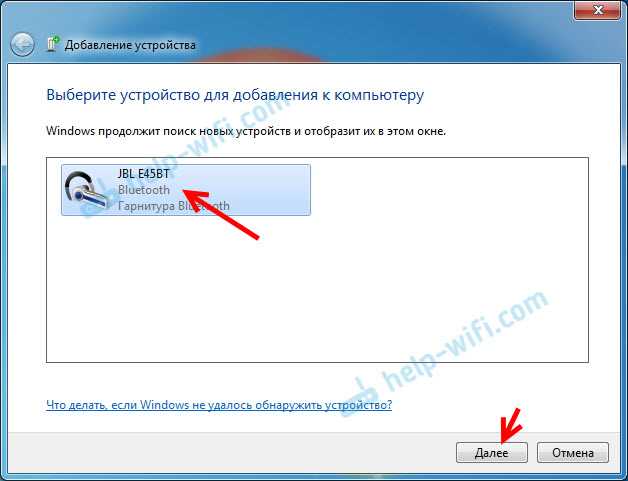
Подключение Bluetooth-наушников к компьютеру с операционной системой Windows 7 может быть очень полезным, если вы хотите насладиться беспроводным звуком при прослушивании музыки, игре или просмотре фильмов. Для подключения наушников с Bluetooth к компьютеру Windows 7 необходимо выполнить несколько простых шагов.
Во-первых, удостоверьтесь, что ваш компьютер оборудован Bluetooth-адаптером. Если ваш компьютер не имеет встроенного Bluetooth, вы можете приобрести отдельный адаптер.
Во-вторых, убедитесь, что Bluetooth-функция включена на вашем компьютере. Для этого откройте «Панель управления», выберите раздел «Bluetooth» и проверьте, включена ли функция Bluetooth.
После этого перейдите в раздел «Устройства и принтеры» в «Панели управления» и нажмите на кнопку «Добавить устройство». В появившемся окне выберите «Bluetooth-устройство» и следуйте инструкциям по подключению наушников.
Если ваш компьютер успешно обнаружил Bluetooth-наушники, он должен запросить пароль для подключения. Введите пароль, указанный в инструкции к наушникам, и нажмите «Пара».
После завершения процесса паринга ваш компьютер успешно подключится к Bluetooth-наушникам. Теперь вы можете наслаждаться беспроводным звуком на вашем компьютере Windows 7.
Если подключение не удалось, убедитесь, что наушники находятся в режиме паринга и введенный пароль правильный. Если проблема не устраняется, попробуйте перезапустить Bluetooth-адаптер или обратиться к документации наушников для получения более подробной информации.
Теперь вы знаете, как подключить Bluetooth-наушники к компьютеру Windows 7. Наслаждайтесь беспроводное прослушивание музыки и других аудио на вашем компьютере!